คำถาม
ปัญหา: จะอัปเดต Google Chrome ได้อย่างไร
ฉันเปลี่ยนจาก Mozilla Firefox เป็น Google Chrome แม้ว่าฉันไม่แน่ใจว่าจะอัปเดตเบราว์เซอร์นี้อย่างไร มันติดตั้งการอัปเดตโดยอัตโนมัติหรือฉันควรทำด้วยตนเอง?
เฉลยคำตอบ
Google Chrome เป็นหนึ่งในเว็บเบราว์เซอร์ที่ได้รับความนิยมมากที่สุด[1] ที่ให้การอัปเดตแก่ผู้ใช้ค่อนข้างบ่อย โดยปกติจะมีการติดตั้งทันทีที่มีการเปิดตัวเบราว์เซอร์เวอร์ชันใหม่ โดยปกติ การอัปเดตจะถูกดาวน์โหลดเมื่อคุณปิดเบราว์เซอร์ กระบวนการนี้ทำงานในพื้นหลัง และเมื่อคุณเปิด Chrome แล้ว คุณอาจเห็นการเปลี่ยนแปลงบางอย่าง
อย่างไรก็ตาม ไม่ใช่ทุกการอัปเดตที่มองเห็นได้และรวมถึงการเปลี่ยนแปลงในหน้าเริ่มต้น การอัปเดตบางอย่างจำเป็นสำหรับการแก้ไขจุดบกพร่อง ช่องโหว่ หรือปรับปรุงความปลอดภัยของคุณ แม้ว่าคุณสามารถตรวจสอบการอัปเกรดที่มีอยู่และอัปเดต Google Chrome ได้ด้วยตนเองโดยเข้าไปที่เมนูการตั้งค่าของเบราว์เซอร์
นอกจากนี้ คุณยังสามารถเปิดใช้งานการอัปเดตเบราว์เซอร์อัตโนมัติได้อีกด้วย เป็นเรื่องง่าย คุณสามารถดูคำแนะนำโดยละเอียดเกี่ยวกับวิธีเปิดใช้งานบนระบบปฏิบัติการ Windows และ Mac ได้ที่ด้านล่างนี้ จากนั้น คุณจะมั่นใจได้ว่าคุณกำลังท่องเว็บด้วย Chrome เวอร์ชันที่ปลอดภัยที่สุด
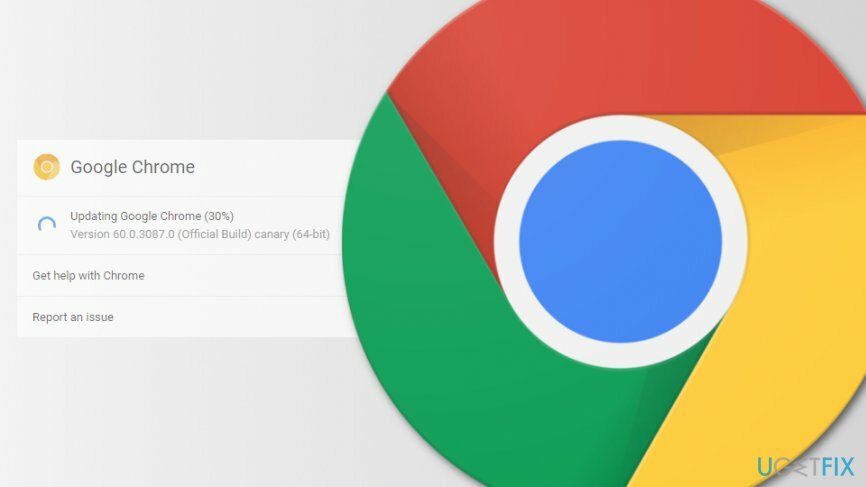
คำอธิบายเกี่ยวกับวิธีดาวน์โหลดการอัปเดตบน Google Chrome
ในการกู้คืนประสิทธิภาพสูงสุดของคอมพิวเตอร์ คุณต้องซื้อ. เวอร์ชันลิขสิทธิ์ Reimage Reimage ซอฟต์แวร์ซ่อมแซม
โดยปกติ การอัปเดตเบราว์เซอร์จะได้รับการติดตั้งโดยอัตโนมัติทันทีที่คุณปิดเบราว์เซอร์ อย่างไรก็ตาม หากคุณปิดไปนานแล้ว คุณสามารถค้นหาและติดตั้งการอัปเดตได้ด้วยตนเอง หากคุณต้องการตรวจสอบการอัปเดตของ Google Chrome ที่มี คุณต้องทำตามขั้นตอนเหล่านี้:
- เปิดเบราว์เซอร์
- คลิกที่ไอคอนเพิ่มเติม (การตั้งค่า) ที่มุมบนขวา
- หากมีการอัปเดตใด ๆ คุณจะเห็น อาจมีให้ในสามสีที่ต่างกัน:[2]
- การอัปเดตสีเขียวหมายความว่ามีให้สำหรับ 2 พูดว่า;
- การอัปเดตสีส้มพร้อมใช้งานเป็นเวลา 4 วัน;
- การอัปเดตสีแดงพร้อมใช้งานเป็นเวลา 7 วัน
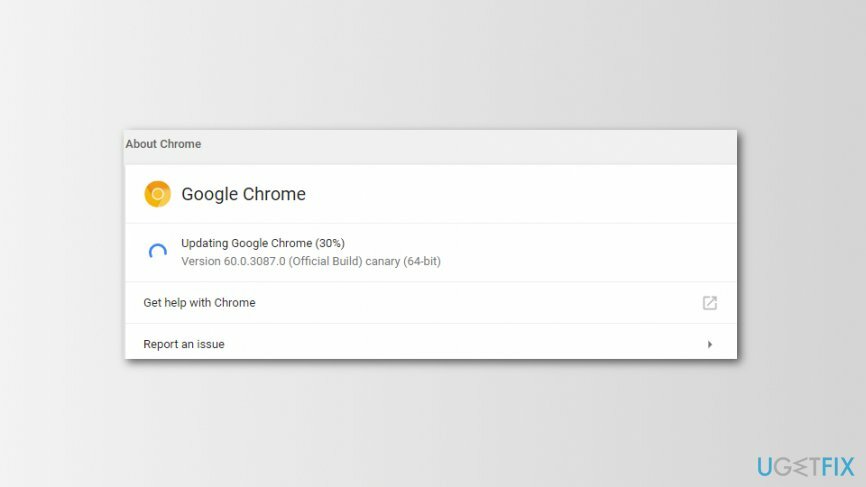
ไม่ต้องสงสัยเลยว่าคุณไม่ควรถอนการติดตั้งโปรแกรมปรับปรุงที่มีอยู่เพราะอาจนำไปสู่การโจมตีทางไซเบอร์ต่างๆ[3] ดังนั้น ความเป็นส่วนตัวและความปลอดภัยของคุณอาจมีความเสี่ยง ดังนั้น ในการอัปเดต Google Chrome ให้ทำตามขั้นตอนเหล่านี้:
- เปิดเบราว์เซอร์และคลิกเพิ่มเติมที่มุมบนขวา
- คลิก Update Google Chrome ตัวเลือก. หากคุณไม่เห็น แสดงว่าเบราว์เซอร์ของคุณเป็นเวอร์ชันล่าสุด
- คลิก เปิดใหม่. แท็บที่เปิดอยู่ทั้งหมดจะถูกบันทึกและกู้คืน ดังนั้น อย่ากังวลว่าการรีสตาร์ทเบราว์เซอร์จะทำให้เกิดอันตราย
วิธีเปิดใช้งานการอัปเดต Google Chrome อัตโนมัติบนคอมพิวเตอร์
ในการกู้คืนประสิทธิภาพสูงสุดของคอมพิวเตอร์ คุณต้องซื้อ. เวอร์ชันลิขสิทธิ์ Reimage Reimage ซอฟต์แวร์ซ่อมแซม
การเปิดใช้งานการอัปเดตเบราว์เซอร์อัตโนมัติสามารถช่วยประหยัดเวลาของคุณและทำให้แน่ใจได้ว่าคุณกำลังใช้ Chrome เวอร์ชันล่าสุด ขั้นตอนวิธีเปิดใช้งานการอัปเดตบนอุปกรณ์ Mac และ Windows แตกต่างกันเล็กน้อย
เปิดการอัปเดต Chrome อัตโนมัติบน Mac
- เปิดเบราว์เซอร์
- นำทางไปยัง การตั้งค่า.
- คลิกที่บานหน้าต่างด้านซ้ายและเลือก เกี่ยวกับ Chrome.
- คลิก อัปเดต Chrome โดยอัตโนมัติสำหรับผู้ใช้ทั้งหมด ตัวเลือก.
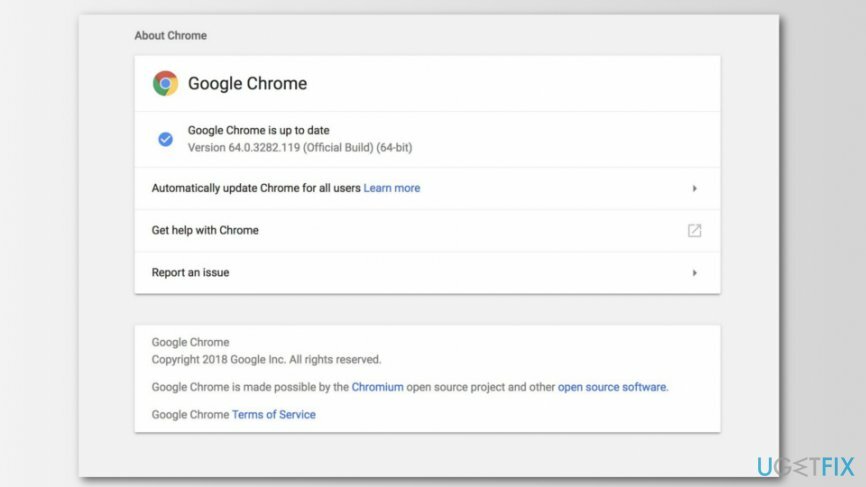
เปิดใช้งานการอัปเดต Google Chrome อัตโนมัติบน Windows
- ปิด Google Chrome
- เรียกใช้หน้าต่างโต้ตอบของ Windows โดยคลิก คีย์ Windows + R.
- ในกล่อง Run ให้ป้อน msconfig.
- คลิก ตกลง.
- ในการปรากฏตัว การกำหนดค่าระบบ หน้าต่าง ไปที่ บริการแท็บ
- ในรายการบริการ ให้มองหา Google อัปเดต (gupdate) และ Google อัปเดต (gupdatem) และทำเครื่องหมายทิก้าที่อยู่ถัดจากพวกเขา
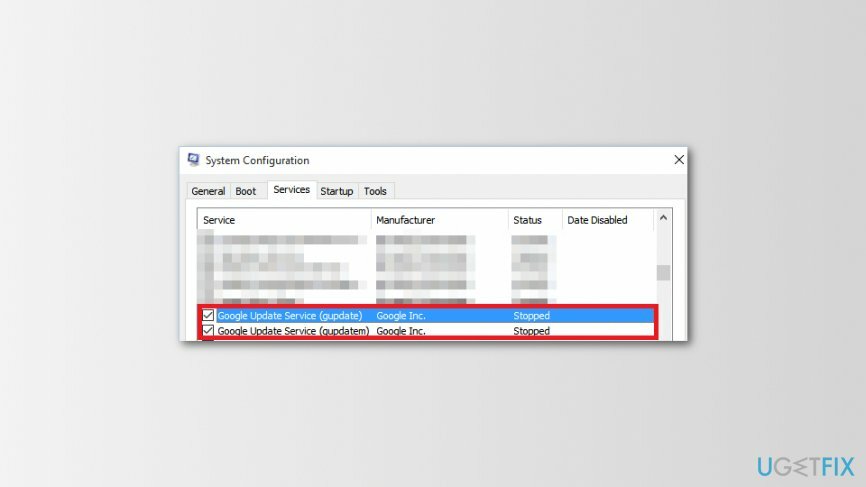
- คลิก นำมาใช้ แล้วก็ ตกลง เพื่อบันทึกการเปลี่ยนแปลง
- รีสตาร์ทเครื่องคอมพิวเตอร์ของคุณ
เพิ่มประสิทธิภาพระบบของคุณและทำให้มันทำงานได้อย่างมีประสิทธิภาพมากขึ้น
เพิ่มประสิทธิภาพระบบของคุณตอนนี้! หากคุณไม่ต้องการตรวจสอบคอมพิวเตอร์ด้วยตนเองและพยายามค้นหาปัญหาที่ทำให้คอมพิวเตอร์ช้าลง คุณสามารถใช้ซอฟต์แวร์เพิ่มประสิทธิภาพตามรายการด้านล่าง โซลูชันทั้งหมดเหล่านี้ได้รับการทดสอบโดยทีมงาน ugetfix.com เพื่อให้แน่ใจว่าจะช่วยปรับปรุงระบบ ในการเพิ่มประสิทธิภาพคอมพิวเตอร์ของคุณด้วยการคลิกเพียงครั้งเดียว ให้เลือกหนึ่งในเครื่องมือเหล่านี้:
เสนอ
ทำมันตอนนี้!
ดาวน์โหลดเครื่องมือเพิ่มประสิทธิภาพคอมพิวเตอร์ความสุข
รับประกัน
ทำมันตอนนี้!
ดาวน์โหลดเครื่องมือเพิ่มประสิทธิภาพคอมพิวเตอร์ความสุข
รับประกัน
หากคุณไม่พอใจกับ Reimage และคิดว่าไม่สามารถปรับปรุงคอมพิวเตอร์ของคุณได้ โปรดติดต่อเรา! โปรดให้รายละเอียดทั้งหมดที่เกี่ยวข้องกับปัญหาของคุณกับเรา
กระบวนการซ่อมแซมที่ได้รับสิทธิบัตรนี้ใช้ฐานข้อมูล 25 ล้านส่วนประกอบที่สามารถแทนที่ไฟล์ที่เสียหายหรือสูญหายในคอมพิวเตอร์ของผู้ใช้
ในการซ่อมแซมระบบที่เสียหาย คุณต้องซื้อ. เวอร์ชันลิขสิทธิ์ Reimage เครื่องมือกำจัดมัลแวร์

เข้าถึงเนื้อหาวิดีโอที่มีการจำกัดพื้นที่ด้วย VPN
อินเทอร์เน็ตส่วนตัว เป็น VPN ที่สามารถป้องกันผู้ให้บริการอินเทอร์เน็ตของคุณ รัฐบาลและบุคคลที่สามไม่ให้ติดตามออนไลน์ของคุณและอนุญาตให้คุณไม่เปิดเผยตัวตนโดยสมบูรณ์ ซอฟต์แวร์นี้มีเซิร์ฟเวอร์เฉพาะสำหรับการทอร์เรนต์และการสตรีม เพื่อให้มั่นใจถึงประสิทธิภาพสูงสุดและไม่ทำให้คุณช้าลง คุณยังสามารถข้ามข้อจำกัดทางภูมิศาสตร์และดูบริการต่างๆ เช่น Netflix, BBC, Disney+ และบริการสตรีมมิ่งยอดนิยมอื่นๆ ได้โดยไม่มีข้อจำกัด ไม่ว่าคุณจะอยู่ที่ไหน
ไม่ต้องจ่ายผู้เขียน ransomware – ใช้ตัวเลือกการกู้คืนข้อมูลอื่น
การโจมตีของมัลแวร์ โดยเฉพาะอย่างยิ่งแรนซัมแวร์ เป็นอันตรายที่ใหญ่ที่สุดต่อไฟล์รูปภาพ วิดีโอ ที่ทำงาน หรือโรงเรียนของคุณ เนื่องจากอาชญากรไซเบอร์ใช้อัลกอริธึมการเข้ารหัสที่แข็งแกร่งเพื่อล็อคข้อมูล จึงไม่สามารถใช้งานได้อีกต่อไปจนกว่าจะจ่ายค่าไถ่เป็น bitcoin แทนที่จะจ่ายเงินให้แฮกเกอร์ คุณควรลองใช้ทางเลือกอื่นก่อน การกู้คืน วิธีการที่สามารถช่วยให้คุณดึงข้อมูลบางส่วนที่สูญหายได้อย่างน้อย มิฉะนั้น คุณอาจสูญเสียเงินพร้อมกับไฟล์ หนึ่งในเครื่องมือที่ดีที่สุดที่สามารถกู้คืนไฟล์ที่เข้ารหัสได้อย่างน้อย - การกู้คืนข้อมูล Pro.